Tworzenie kolażu w Photoshopie to świetny sposób na wyrażenie swojej kreatywności i uchwycenie wspomnień w atrakcyjny sposób. W tym artykule przedstawimy proste kroki, które pomogą Ci stworzyć własny kolaż, nawet jeśli jesteś początkującym użytkownikiem programu. Dzięki naszym wskazówkom nauczysz się, jak stworzyć nowy dokument, dodać zdjęcia, edytować je oraz zastosować różne efekty, aby Twój kolaż wyglądał profesjonalnie.
Nie musisz być ekspertem, aby osiągnąć zadowalające rezultaty. Nasze instrukcje są jasne i łatwe do zrozumienia, dzięki czemu szybko opanujesz podstawowe techniki. Przygotuj swoje ulubione zdjęcia i daj się ponieść wyobraźni!
Kluczowe wnioski:
- Aby rozpocząć, utwórz nowy dokument w Photoshopie, wybierając odpowiednie wymiary i rozdzielczość.
- Dodaj zdjęcia do kolażu, otwierając je jako warstwy, co pozwoli na ich łatwe zarządzanie.
- Zmiana kolejności warstw pozwala na uzyskanie lepszego efektu wizualnego w kolażu.
- Edytuj zdjęcia, zmieniając ich rozmiar, położenie oraz obracając je, aby idealnie pasowały do kompozycji.
- Zastosuj efekty i filtry, takie jak cienie, aby dodać głębi i poprawić estetykę kolażu.
- Na koniec, zapisz swój kolaż w odpowiednim formacie do druku lub udostępnij go online.
Jak utworzyć nowy dokument w Photoshopie dla kolażu
Proces tworzenia kolażu w Photoshopie zaczyna się od utworzenia nowego dokumentu. Aby to zrobić, otwórz program i wybierz opcję „Plik” > „Nowy”. W tym kroku ważne jest, aby wybrać odpowiednie wymiary oraz rozdzielczość, które będą dostosowane do Twoich potrzeb, na przykład 8 na 10 cali przy rozdzielczości 150 pikseli na cal. Dla projektów przeznaczonych do druku zaleca się ustawienie rozdzielczości na 300 dpi, co zapewni wyraźny i profesjonalny wygląd.
Wybór odpowiednich wymiarów i rozdzielczościma kluczowe znaczenie, ponieważ wpływa na jakość końcowego produktu. Pamiętaj, że większe wymiary dokumentu mogą być bardziej odpowiednie dla druku, podczas gdy mniejsze rozmiary mogą lepiej sprawdzić się w mediach społecznościowych. Po ustaleniu wszystkich parametrów kliknij „OK”, aby stworzyć nowy dokument, gotowy do dalszej pracy nad kolażem.
Wybór odpowiednich wymiarów i rozdzielczości dla kolażu
Aby stworzyć kolaż, musisz najpierw zdecydować o wymiarach i rozdzielczości swojego dokumentu. Wymiary powinny być dostosowane do miejsca, w którym zamierzasz go wykorzystać – na przykład, jeśli planujesz drukować kolaż, wybierz większe wymiary, aby uzyskać lepszą jakość. Rozdzielczość 300 dpi jest idealna dla druku, natomiast 72 dpi wystarczy do publikacji w Internecie. Pamiętaj, że zbyt małe wymiary mogą skutkować rozmyciem obrazu, co wpłynie na jego jakość.
Przygotowanie tła dla kolażu w Photoshopie
Po utworzeniu nowego dokumentu, czas na przygotowanie tła dla swojego kolażu. Możesz wybrać jednolity kolor, gradient lub teksturę, aby nadać swojemu projektowi unikalny wygląd. Aby ustawić tło, kliknij na warstwę tła w panelu Warstwy, a następnie użyj narzędzia „Wypełnienie” lub „Gradient”, aby dodać wybrany efekt. Opcje tła mogą znacznie wpłynąć na ostateczny wygląd kolażu, dlatego warto poświęcić chwilę na ich przemyślenie i dostosowanie do stylu, który chcesz osiągnąć.
Jak dodać zdjęcia do kolażu w Photoshopie
Dodawanie zdjęć do kolażu w Photoshopie to kluczowy krok w procesie tworzenia. Aby to zrobić, należy otworzyć plik ze zdjęciem, które chcesz wykorzystać. Wybierz „Plik” > „Otwórz”, a następnie znajdź odpowiednie zdjęcie na swoim komputerze. Po otwarciu zdjęcia, użyj narzędzia „Przesuwanie” (Move Tool), aby przeciągnąć zdjęcie do okna nowego dokumentu kolażu. W ten sposób zdjęcie zostanie dodane jako nowa warstwa, co umożliwia dalsze zarządzanie nim.
Warto również pamiętać, że po dodaniu zdjęcia możesz je nazwać, aby łatwiej zarządzać warstwami. Kliknij dwukrotnie na nazwę warstwy w panelu Warstwy i nadaj jej zrozumiałą nazwę, na przykład „Zdjęcie 1”. Dzięki temu, gdy dodasz więcej zdjęć, łatwiej będzie Ci je zidentyfikować i edytować w przyszłości.
Otwieranie zdjęć i ich dodawanie jako warstwy
Aby dodać zdjęcia do kolażu, najpierw otwórz plik ze zdjęciem, które chcesz użyć. Po otwarciu, przejdź do narzędzia „Przesuwanie” i kliknij na zdjęcie, a następnie przeciągnij je do okna z dokumentem kolażu. Po zwolnieniu przycisku myszy zdjęcie zostanie dodane jako nowa warstwa. Powtórz te kroki dla każdego zdjęcia, które chcesz umieścić w swoim kolażu, pamiętając, aby nadać każdej warstwie odpowiednią nazwę, co ułatwi dalszą pracę.
Zmiana kolejności warstw dla lepszego efektu wizualnego
Po dodaniu zdjęć do kolażu, ważne jest, aby odpowiednio zarządzać ich kolejnością. W panelu Warstwy możesz przeciągać warstwy w górę lub w dół, aby zmienić, które zdjęcie będzie na wierzchu, a które na dole. Zmiana kolejności warstw pozwala na stworzenie bardziej atrakcyjnego wizualnie kolażu, ponieważ zdjęcia mogą się nakładać w interesujący sposób. Pamiętaj, że warstwy na górze będą zasłaniać te poniżej, więc eksperymentuj z ich układem, aby uzyskać najlepszy efekt.
Czytaj więcej: Jak zrobić mockup w Photoshopie - proste kroki i praktyczne porady
Jak edytować zdjęcia w kolażu w Photoshopie
Edytowanie zdjęć w kolażu to kluczowy etap, który pozwala na uzyskanie idealnego układu i estetyki. Proces ten obejmuje zmianę rozmiaru oraz położenia zdjęć, co jest niezbędne do stworzenia harmonijnej kompozycji. Aby dostosować rozmiar zdjęcia, wybierz odpowiednią warstwę w panelu Warstwy, a następnie przejdź do opcji „Edycja” > „Swobodna transformacja”. Możesz przeciągać punkty kotwiczenia, aby zmienić rozmiar zdjęcia, a także przesuwać je w odpowiednie miejsce w kolażu.
Po dokonaniu zmian, kliknij na kratkę wyboru na pasku opcji, aby zaakceptować zmiany, lub kółko z kreską, aby je anulować. Dobrze jest pamiętać, że odpowiednie położenie zdjęć ma ogromny wpływ na ostateczny wygląd kolażu, dlatego eksperymentuj z różnymi układami, aby znaleźć ten, który najlepiej pasuje do Twojej wizji.
Zmiana rozmiaru i położenia zdjęć w kolażu
Aby zmienić rozmiar i położenie zdjęć w kolażu, użyj narzędzia „Swobodna transformacja” dostępnego w menu „Edycja”. Po wybraniu warstwy ze zdjęciem, przeciągnij punkty kotwiczenia, aby dostosować jego rozmiar do wymagań projektu. Możesz również kliknąć wewnątrz okna ograniczającego, aby przesunąć zdjęcie w pożądane miejsce. Pamiętaj, aby dostosować zdjęcia w taki sposób, aby harmonijnie wpasowały się w całość kolażu.
Obracanie i przycinanie zdjęć dla idealnego dopasowania
Obracanie i przycinanie zdjęć to kolejne istotne kroki w procesie edytowania kolażu. Aby obrócić zdjęcie, ustaw kursor poza oknem ograniczającym i przeciągnij, co pozwoli na swobodne obracanie. Przycinanie zdjęcia można zrealizować poprzez wybór narzędzia „Przycinanie” (Crop Tool) z paska narzędzi. Umożliwi to dostosowanie zdjęcia do idealnych wymiarów, co jest istotne dla uzyskania spójności wizualnej w całym kolażu.
Jak zastosować efekty i filtry na zdjęcia w kolażu
Dodawanie efektów i filtrów to doskonały sposób na ulepszenie kolażu w Photoshopie. Efekty, takie jak cienie, mogą dodać głębi i wymiaru do Twojego projektu, sprawiając, że zdjęcia będą wyglądały bardziej realistycznie. Aby dodać cień do zdjęcia, wybierz warstwę, a następnie przejdź do „Styl warstwy” w panelu Warstwy. Tam możesz dostosować intensywność, kąt i rozmycie cienia, co pozwala na uzyskanie pożądanego efektu.
Filtry również odgrywają kluczową rolę w poprawie estetyki kolażu. Możesz je zastosować, aby nadać zdjęciom unikalny wygląd lub poprawić ich kolorystykę. Aby zastosować filtr, wybierz odpowiednią warstwę, a następnie przejdź do menu „Filtr” i wybierz interesujący Cię efekt. Pamiętaj, aby eksperymentować z różnymi filtrami, aby znaleźć ten, który najlepiej pasuje do stylu Twojego kolażu.
Dodawanie cieni i efektów specjalnych dla głębi
Aby dodać cienie do zdjęć w kolażu, wybierz warstwę, której chcesz nadać głębię. Następnie kliknij prawym przyciskiem myszy i wybierz „Styl warstwy”, a potem „Cień”. Możesz dostosować ustawienia, takie jak kąt, odległość i rozmycie cienia, aby uzyskać efekt, który najlepiej odpowiada Twoim potrzebom. Dodanie cieni sprawi, że zdjęcia będą wyglądały bardziej trójwymiarowo i przyciągną wzrok.
Stosowanie filtrów do poprawy estetyki kolażu
Filtry to świetny sposób na ulepszenie estetyki kolażu. Aby je zastosować, wybierz zdjęcie, a następnie przejdź do menu „Filtr”. Możesz wybrać różne efekty, takie jak „Rozmycie”, „Wyostrzenie” czy „Artystyczne”, które nadadzą Twoim zdjęciom unikalny charakter. Pamiętaj, aby eksperymentować z intensywnością filtrów, aby uzyskać pożądany efekt.
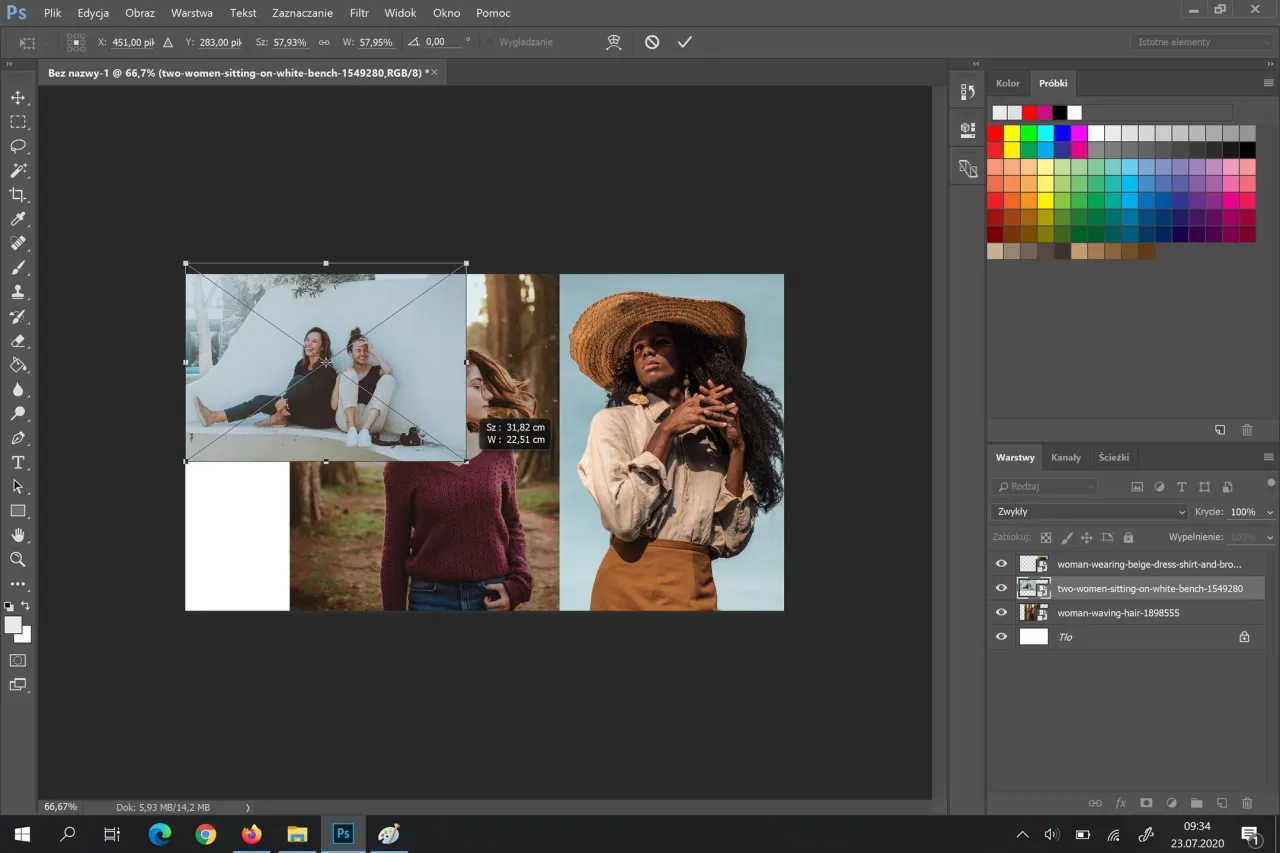
Jak zapisać i udostępnić kolaż w Photoshopie
Po zakończeniu tworzenia kolażu w Photoshopie, kluczowe jest, aby go odpowiednio zapisz i udostępnij. Aby to zrobić, wybierz „Plik” > „Zapisz jako” i zdecyduj, w jakim formacie chcesz zapisać swój projekt. Dla druku zaleca się użycie formatu PDF, który zapewnia wysoką jakość, natomiast dla publikacji w Internecie lepszym wyborem będą formaty JPEG lub PNG. Każdy z tych formatów ma swoje zalety, które warto znać przed podjęciem decyzji.
Oprócz zapisywania, ważne jest również, aby wiedzieć, jak udostępnić kolaż w mediach społecznościowych lub na innych platformach online. Możesz to zrobić, eksportując plik w odpowiednim formacie, a następnie przesyłając go na wybraną platformę. Upewnij się, że dostosowujesz rozmiar i jakość obrazu, aby pasował do wymagań danej platformy, co pomoże w uzyskaniu lepszej jakości wizualnej.
Wybór odpowiedniego formatu zapisu dla druku i internetu
Wybór formatu zapisu jest kluczowy i powinien być dostosowany do zamierzonego celu. Format PDF jest idealny do druku, ponieważ zachowuje wysoką jakość i kolory, co jest ważne, gdy chcesz wydrukować kolaż. Z kolei formaty JPEG i PNG są bardziej odpowiednie do publikacji w Internecie, gdzie szybkość ładowania i rozmiar pliku mają znaczenie. JPEG jest dobrym wyborem dla zdjęć, ponieważ kompresuje plik, ale może stracić na jakości, podczas gdy PNG zachowuje wyższą jakość i obsługuje przezroczystość.
| Format | Zalety | Wady |
|---|---|---|
| JPEG | Mały rozmiar pliku, dobra jakość dla zdjęć | Może tracić jakość przy kompresji |
| PNG | Wysoka jakość, obsługuje przezroczystość | Większy rozmiar pliku |
| Wysoka jakość, idealny do druku | Nie zawsze optymalny do publikacji online |
Udostępnianie kolażu w mediach społecznościowych i online
Aby udostępnić kolaż w mediach społecznościowych, najpierw upewnij się, że plik jest w odpowiednim formacie i rozmiarze. Większość platform preferuje pliki JPEG lub PNG, ponieważ są one bardziej przyjazne dla użytkowników i szybciej się ładują. Po zapisaniu kolażu, możesz go przesłać bezpośrednio z komputera lub urządzenia mobilnego. Pamiętaj, aby dodać odpowiednie opisy i tagi, co zwiększy widoczność Twojego kolażu w sieci.
Jak wykorzystać kolaż w Photoshopie do tworzenia treści marketingowych
Stworzenie kolażu w Photoshopie to nie tylko sposób na zabawę z fotografiami, ale także potężne narzędzie w marketingu wizualnym. Kolaże mogą być wykorzystywane do tworzenia atrakcyjnych grafik na media społecznościowe, które przyciągają uwagę potencjalnych klientów. Możesz łączyć różne obrazy, teksty i grafiki, aby stworzyć spójną i przekonującą wizualnie opowieść o Twojej marce lub produkcie. Warto również rozważyć dodanie elementów interaktywnych, takich jak QR kody, które mogą prowadzić do dodatkowych treści lub promocji.
W przyszłości, technologie AR (rzeczywistość rozszerzona) mogą zrewolucjonizować sposób, w jaki kolaże są wykorzystywane w marketingu. Wyobraź sobie kolaż, który ożywa po zeskanowaniu przez smartfon, oferując interaktywne doświadczenia lub dodatkowe informacje o produktach. Takie podejście nie tylko zwiększy zaangażowanie, ale także pozwoli na bardziej osobiste połączenie z odbiorcami, co może znacząco wpłynąć na wyniki kampanii marketingowych.





